Vous souhaitez faire un partage de connexion sur votre smartphone Android ou iPhone facilement et rapidement ? Vous êtes au bon endroit ! Dans ce guide détaillé, nous vous expliquons la marche à suivre pour transformer votre smartphone en point d’accès WiFi (hotspot mobile), vous permettant de connecter d’autres appareils autorisés et de leur donner accès à Internet. Voici comment faire.
Pourquoi partager la connexion Internet de son smartphone ?
De nos jours, les forfaits des téléphones mobiles proposent une quantité de données mobiles (Internet en 3G/4G/5G) de plus en plus importante. Il est de plus en plus fréquent de disposer, dans le pack de son forfait téléphonique, 10, 20, 40 Go de données mobiles, voire plus.
Or, si vous ne consommez pas trop de vidéo ou avez en général un usage modéré de votre smartphone, vous arriverez à peine à entamer cette importante quantité de données mobiles à laquelle vous avez droit tous les mois.
Avouez que c’est un peu dommage de payer un service pour à peine l’exploiter ! Partager la connexion de son smartphone est un excellent moyen de rentabiliser son forfait. Comme son nom l’indique, ce procédé vous permet de profiter de votre riche enveloppe de data 4G ou 5G comprise dans votre forfait téléphonique pour la partager sur une tablette, un PC, ou tout autre appareil apte à naviguer sur Internet… mais pour lequel vous ne payez pas de forfait.
Si cela vous intéresse, nous vous invitons à lire la suite de cet article.
Comment faire un partage de connexion sur Android
Sachez qu’il existe 3 manières de partager sa connexion mobile : par Wi-Fi, en USB ou par Bluetooth, de la plus à la moins pratiquée des méthodes.
Pour partager la connexion de votre smartphone Android, rien de plus simple. Suivez attentivement les quelques étapes ci-dessous.
- Ouvrez l’application « Paramètres ».
- Rendez-vous ensuite dans « Réseau et Internet ».
- Choisissez ensuite « Point d’accès et partage de connexion ».
- Touchez « Point d’accès Wi-Fi ».
- Enfin, activez l’interrupteur à côté de « Utiliser le point d’accès Wi-Fi ».
✅ Félicitations, votre smartphone est maintenant transformé en un point d’accès WiFi ! Avant de passer à l’activation du partage de connexion, nous vous recommandons fortement de définir un mot de passe sécurisé pour l’accès à votre réseau mobile, afin d’éviter des connexions non autorisées ou indésirables.
Par ailleurs, vous pouvez également partager la connexion de votre smartphone Android via USB ou via Bluetooth. Il vous suffit simplement d’activer l’option que vous souhaitez.
Comment faire un partage de connexion sur iPhone (iOS)
Pour partager la connexion Internet (4G/5G) de votre iPhone avec d’autres appareils, suivez ces quelques étapes :
- Ouvrez l’application « Réglages ».
- Choisissez ensuite « Partage de connexion ».
- Enfin, activez l’option « Autoriser d’autres utilisateurs ».
✅ Et voilà, vous savez maintenant comment faire un partage de connexion sur iPhone.
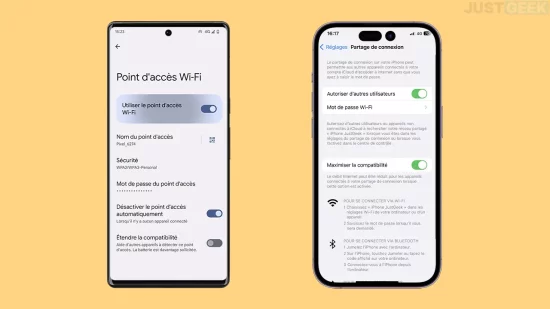
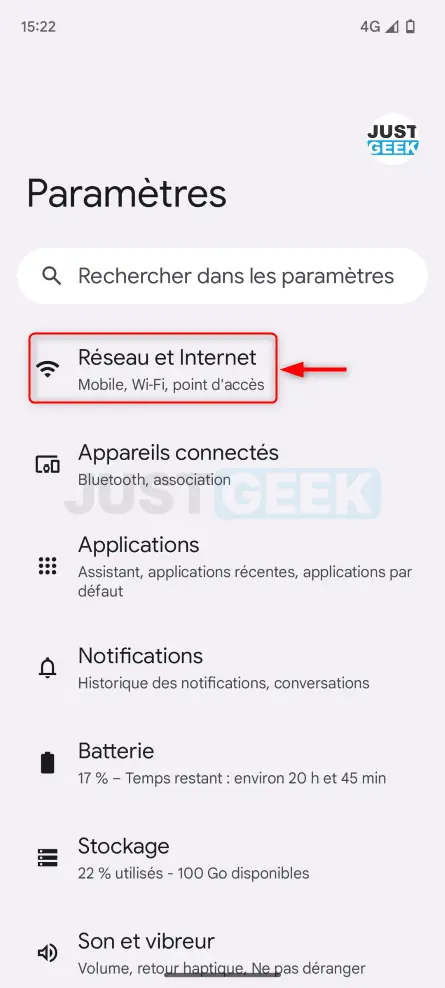
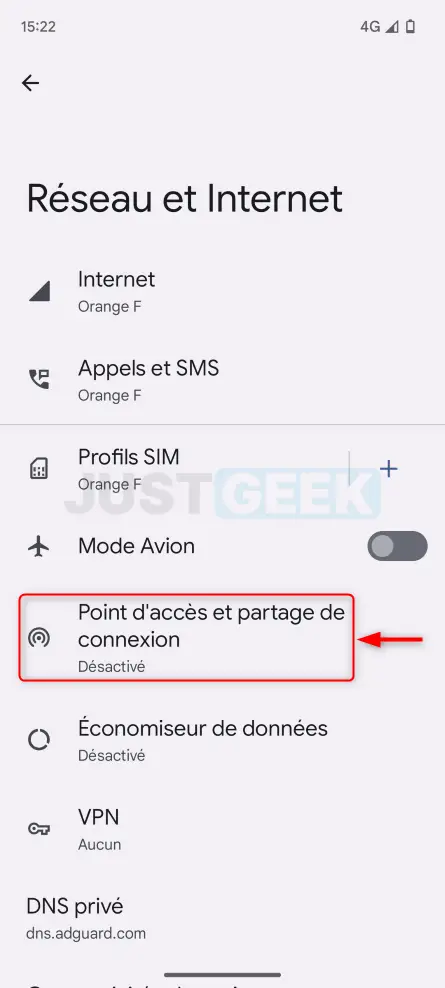
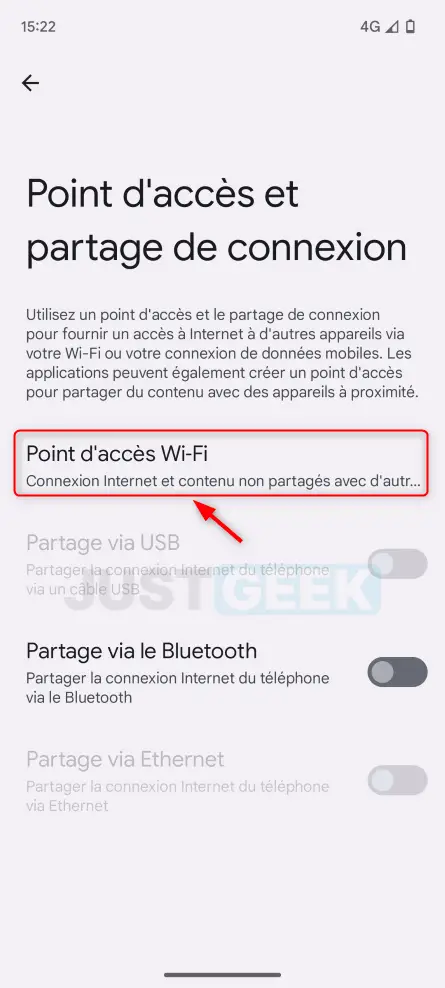
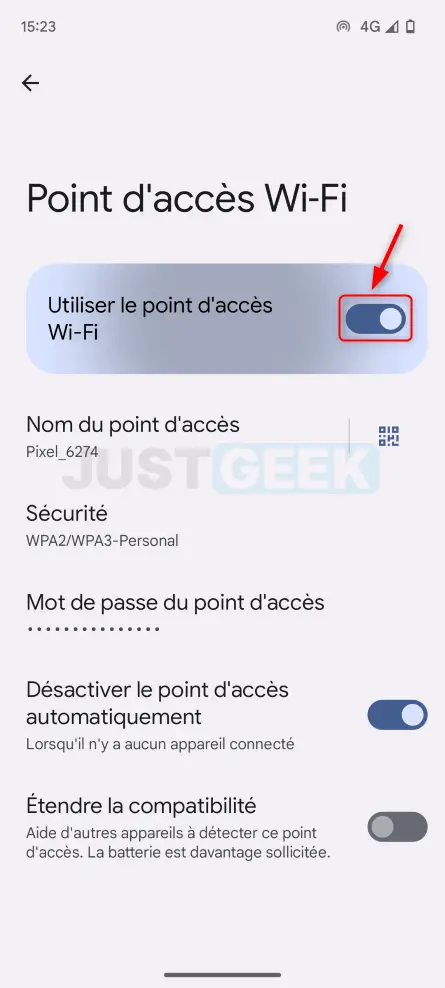
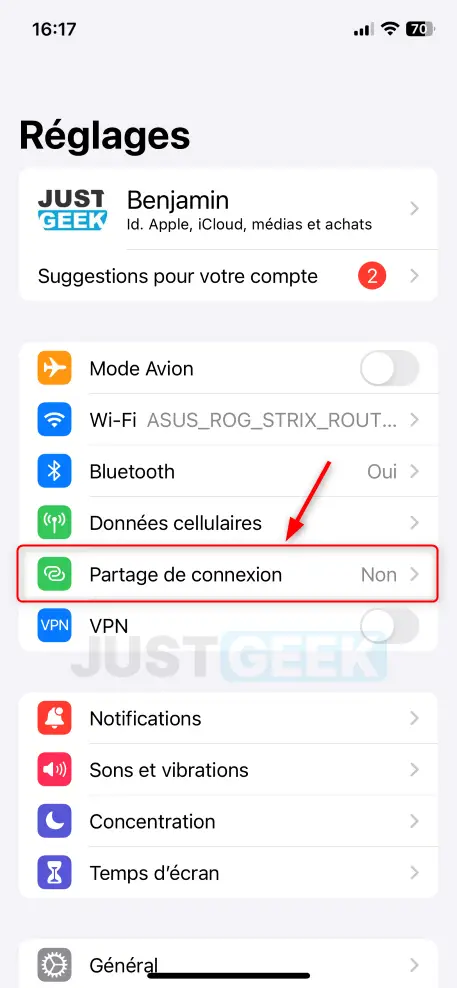
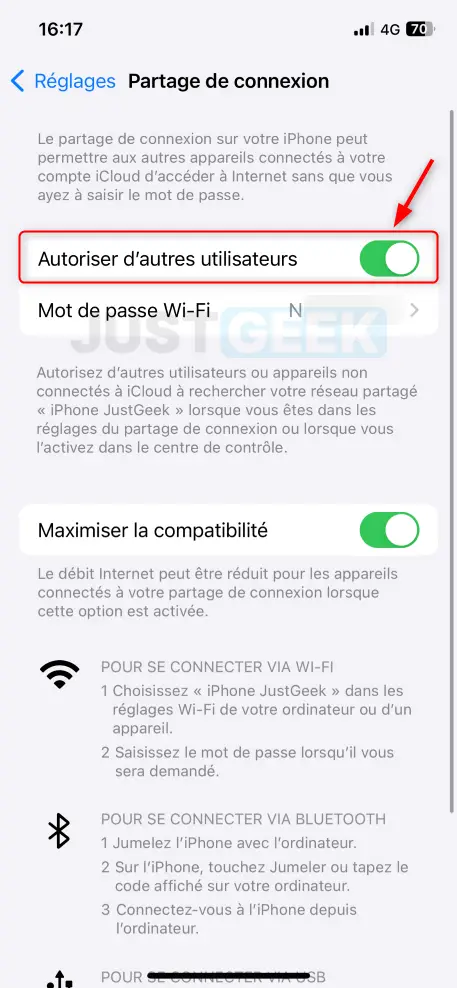






Bonjour Benjamin
En effet, c’est un bon moyen et je l’utilise parfois lorsque je vais chez des amis qui ont un chalet en dessus de Jausiers mais sans connexion à internet. Et via ma Chromecast j’arrive même à capter Netflix et Molotov. Pas de 5 G là-bas, mais la 4 suffit.
Bon 14 juillet (malgré les restrictions voulues par les rigolos au pouvoir) !
Bonjour Walker Corsu,
Merci, à toi aussi ^^